Razširitev brskalnika za Opera: zastava anonimnosti v omrežju
Zdaj mnogi uporabniki omrežja poskušajo na različne načine zagotoviti največjo zaupnost. Ena možnost je, da v brskalniku namestite prilagojen dodatek. Toda, kaj je najboljša izbira? Ena izmed najboljših razširitev za brskalnik Opera, ki zagotavlja anonimnost in zasebnost z zamenjavo IP prek proxy strežnika, je Browsec. Učimo se podrobneje, kako jo namestiti in kako delati z njo.
Namesti Browsec
Če želite namestiti razširitev Browsec prek vmesnika brskalnika Opera, z uporabo menija preklopimo na specializirani dodatni vir.
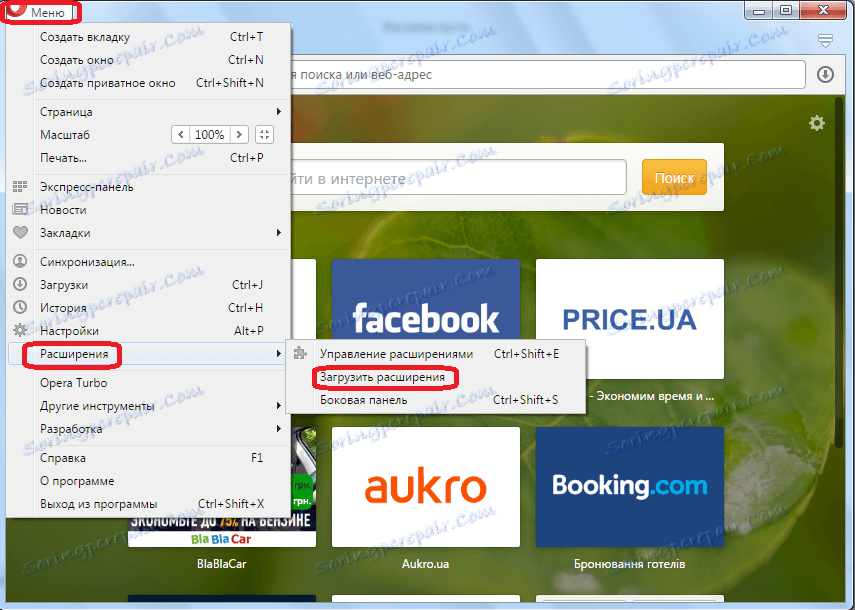
Nato v iskalni obliki vnesite besedo "Browsec".
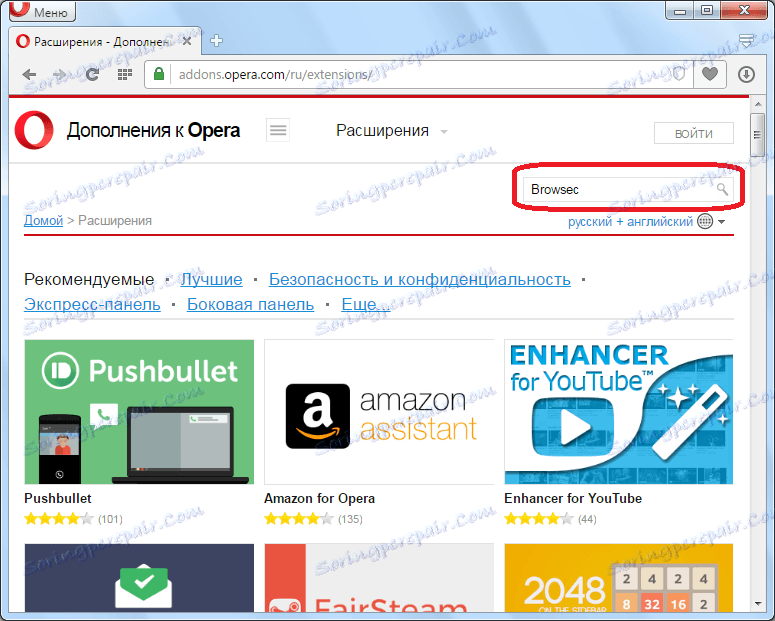
Od rezultatov težave pojdite na stran z dodatki.
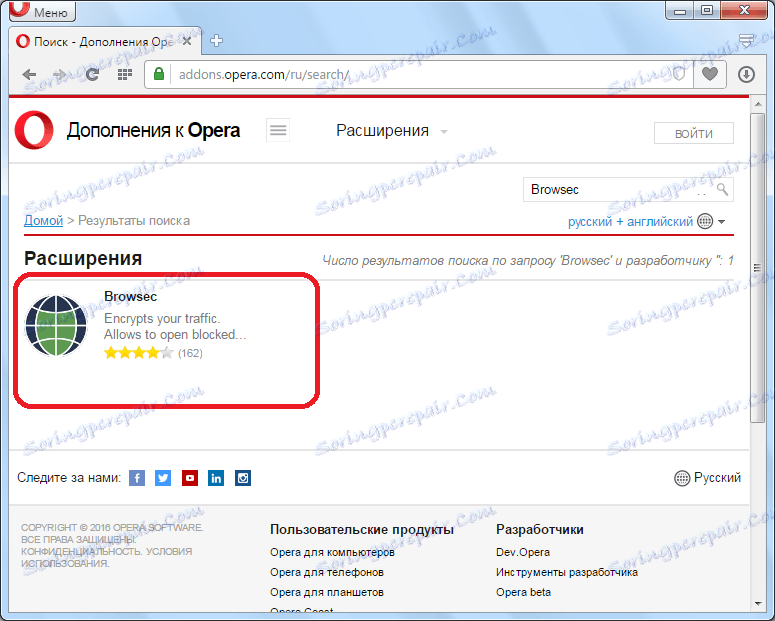
Na strani te razširitve lahko izveste več o svojih zmožnostih. Res je, da so vse informacije na voljo v angleščini, vendar bodo pomagali spletni prevajalci. Nato kliknite zeleni gumb na tej strani »Dodaj v Opera«.
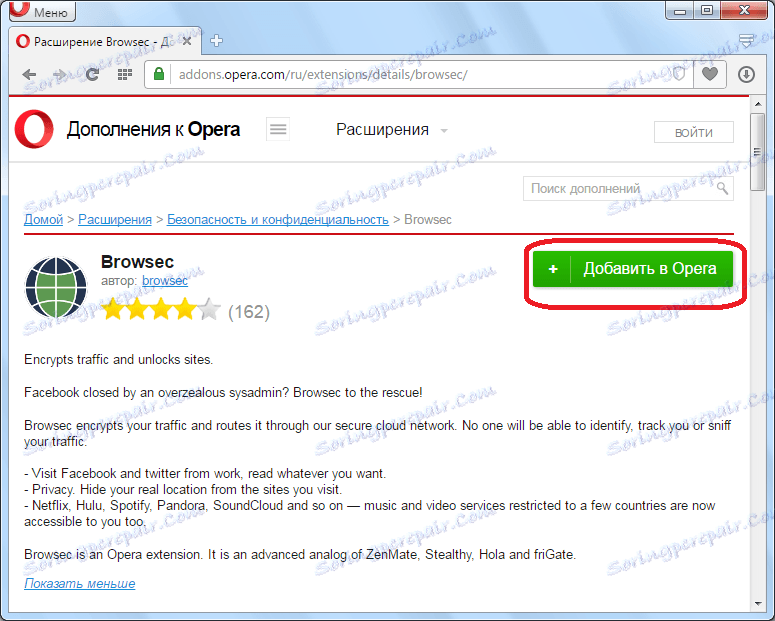
Začne se postopek namestitve dodatka, katerega potrditev je napis na gumbu in sprememba barve od zelene do rumene barve.
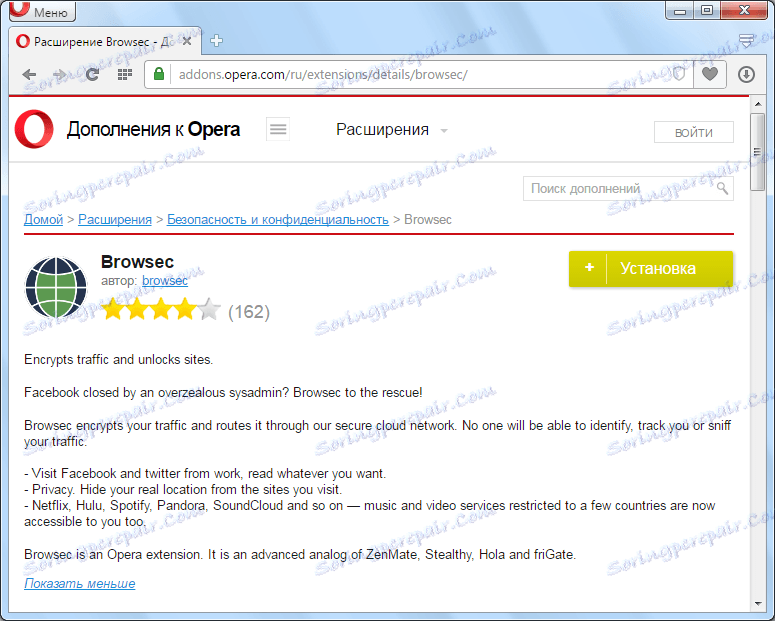
Ko je namestitev končana, jo vrnemo na uradno spletno mesto Browsec, se prikaže obvestilo o dodajanju razširitve v Opera in tudi ikone tega dodatka v orodni vrstici brskalnika.
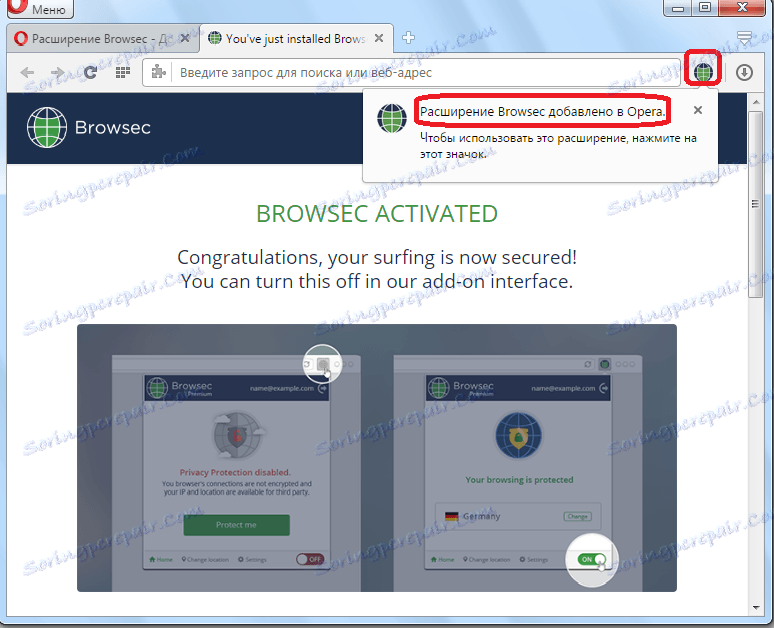
Razširitev Browsec je nameščena in pripravljena za uporabo.
Delo z razširitvijo Browsec
Delo z brskalnikom Add-on je podobno kot pri delu s podobno, vendar bolj znano razširitvijo za brskalnik Opera ZenMate .
Če želite začeti delo z Browscem, kliknite njeno ikono v orodni vrstici brskalnika. Po tem se prikaže okno za dodatke. Kot lahko vidite, Browsec že deluje in zamenja IP-naslov uporabnika z naslovom iz druge države.
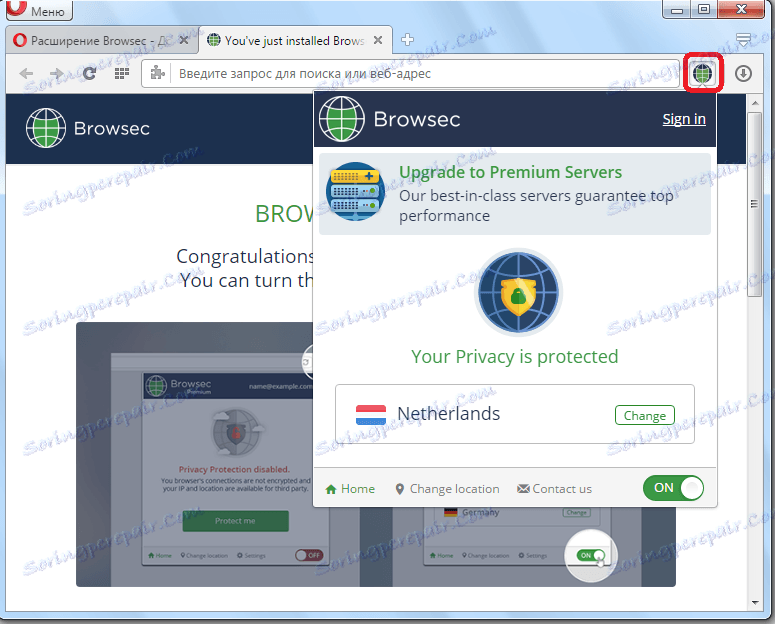
Nekateri naslovi proxyja lahko delujejo preveč počasi, ali pa se boste morda morali identificirati kot rezidenta določene države, da obiščete določeno spletno mesto ali obratno, za državljane države, iz katere je mogoče blokirati vaš IP-naslov, ki ga izda proxy strežnik. V vseh teh primerih morate znova spremeniti IP. To je dokaj enostavno. Kliknite na znak »Spremeni lokacijo« na dnu okna ali na napis »Spremeni«, ki se nahaja v bližini državne zastavice, v kateri se nahaja trenutni strežnik proxy vaše trenutne povezave.
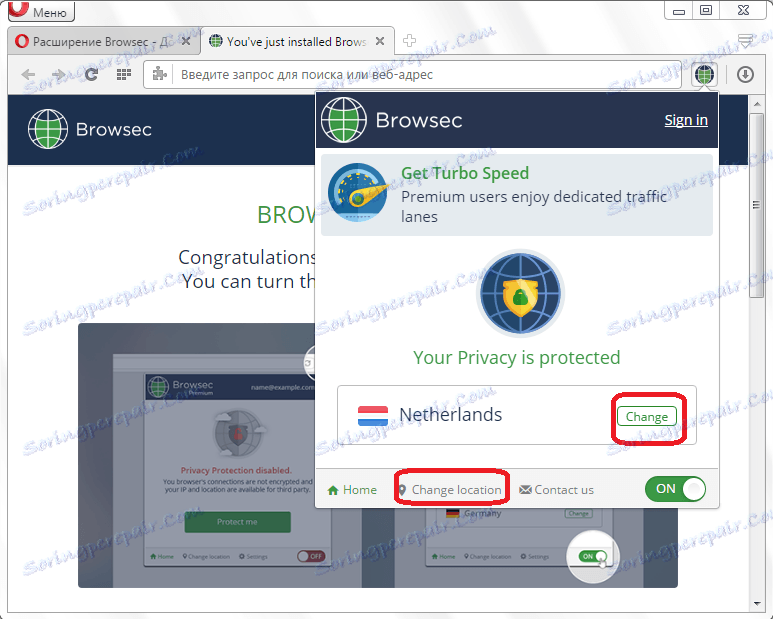
V oknu, ki se odpre, izberite državo, s katero se želite identificirati. Opozoriti je treba, da se bo po nakupu računov za premije število držav, ki so na voljo za izbor, znatno povečalo. Naredite svojo izbiro in kliknite na gumb »Spremeni«.
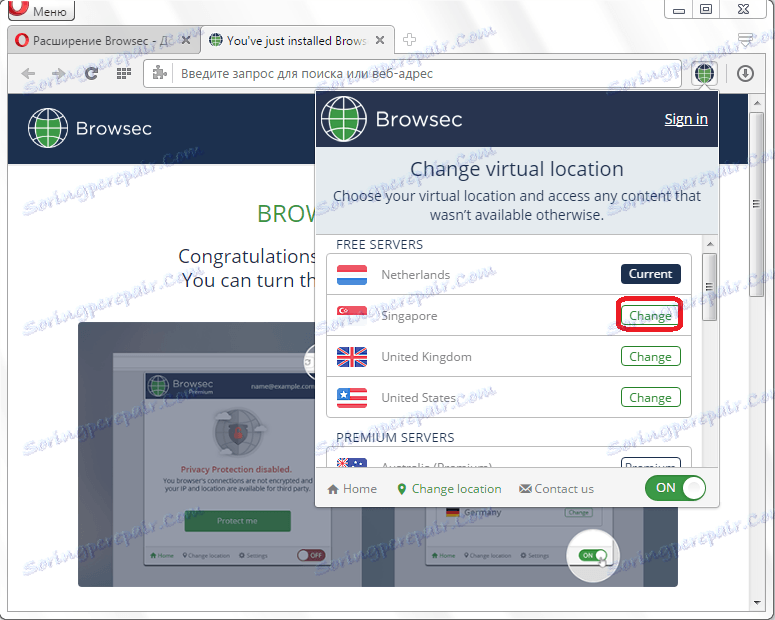
Kot lahko vidite, je bila sprememba države in, v skladu s tem, vaš IP, vidna administracija obiskanih spletnih mest uspešna.
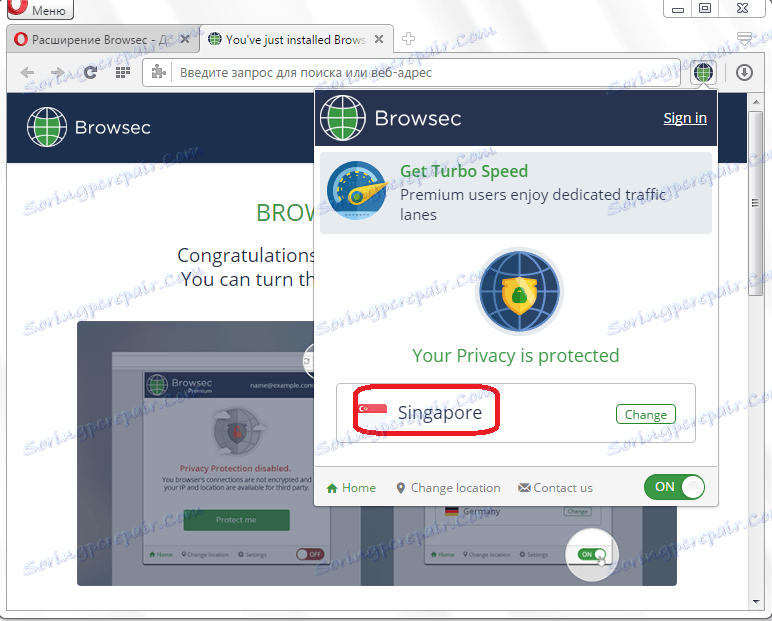
Če želite na neki spletni strani, ki jo želite identificirati pod pravim IP-jem ali pa začasno ne želite brskati po internetu prek proxy strežnika, lahko onemogočite razširitev Browsec. Če želite to narediti, kliknite zeleni gumb "ON", ki se nahaja v spodnjem desnem kotu okna tega dodatka.
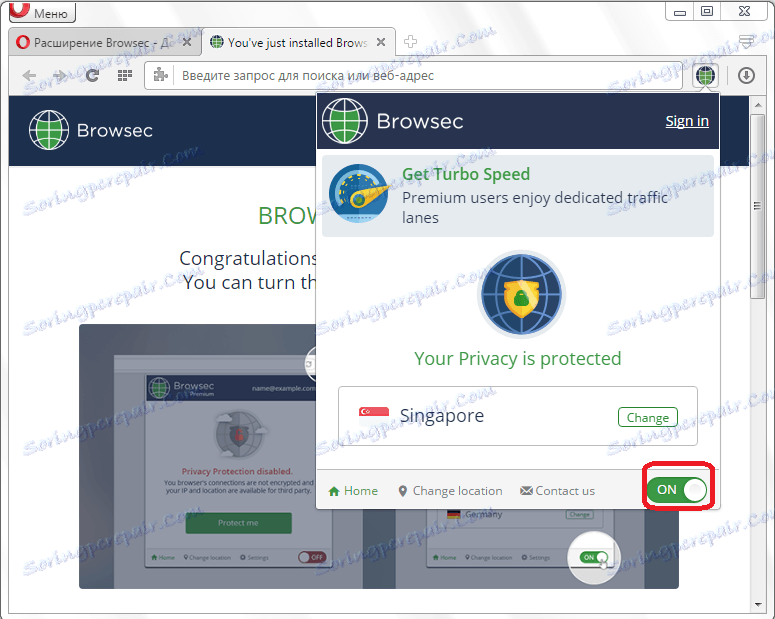
Zdaj Browsec je onemogočen, kar je razvidno iz barve stikala v rdeči barvi, kot tudi spremembe barve ikone v orodni vrstici od zelene do sive barve. Tako se trenutno izvajajo brskanje po lokacijah pod dejanskim IP-naslovom.
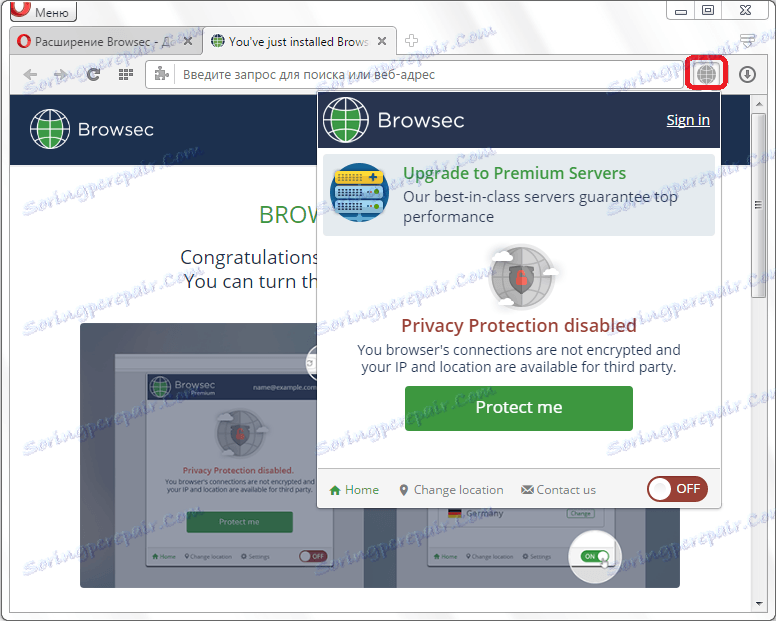
Da bi ponovno vključili dodatek, morate opraviti natanko isto dejanje, kot ko ga izklopite, to pomeni, kliknite na isto stikalo.
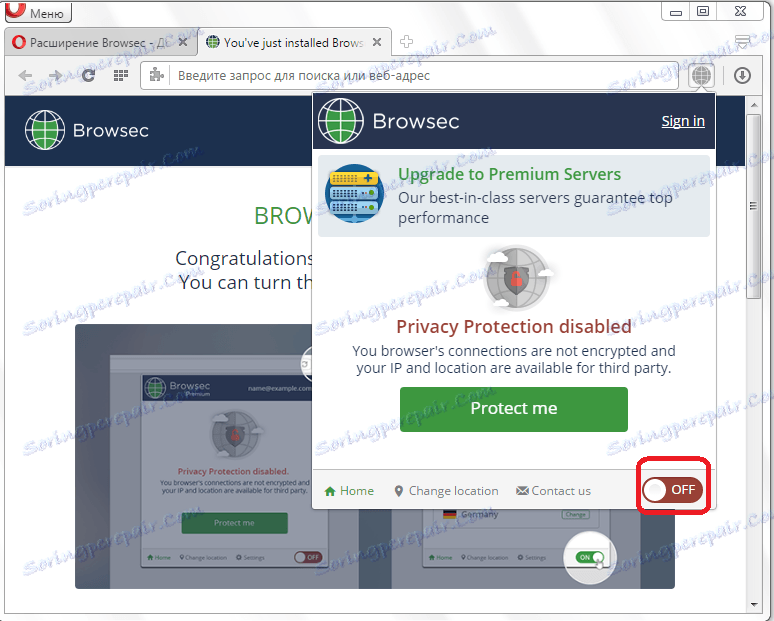
Možnosti brskalnika
Za nastavitve dodatkov za Browsec ni pravilne strani, vendar lahko nastavitve opravite z upraviteljem razširitev Opera Browser.
Pojdite v glavni meni brskalnika, izberite element »Razširitve« in na seznamu, ki se prikaže »Upravljanje razširitev«.
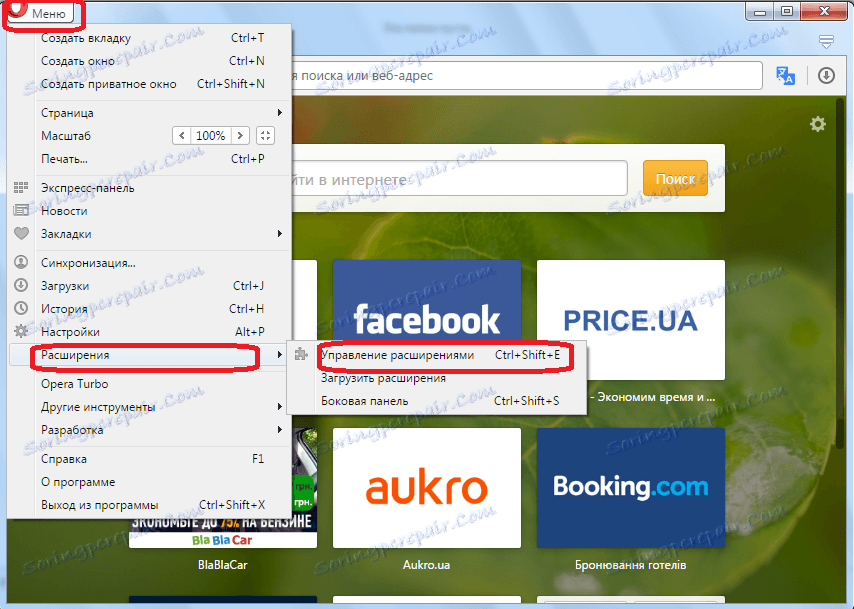
Tako pridemo v upravitelja razširitev. Tukaj iščemo blok z razširitvijo Browsec. Kot lahko vidite, lahko v orodni vrstici skrijete ikono razširitve Browsec s pomočjo stikal, ki jih aktivirate z nastavitvijo potrditvenih polj na njih (medtem ko bo program sam delal v prejšnjem načinu), omogočil dostop do povezav datotek, zbiranje podatkov in delo v zasebnem načinu.
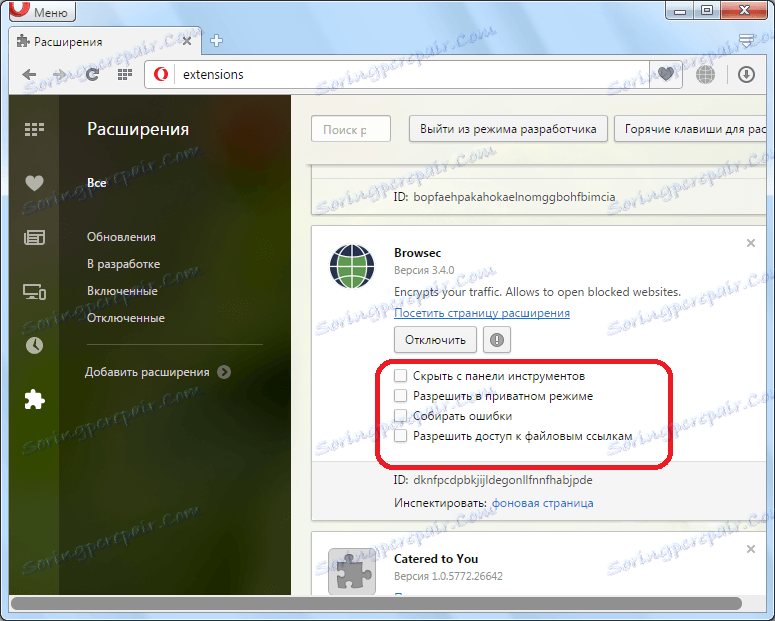
S klikom na gumb "Onemogoči" onemogočimo Browsec. Nič več ne deluje, njegova ikona pa je odstranjena iz orodne vrstice.
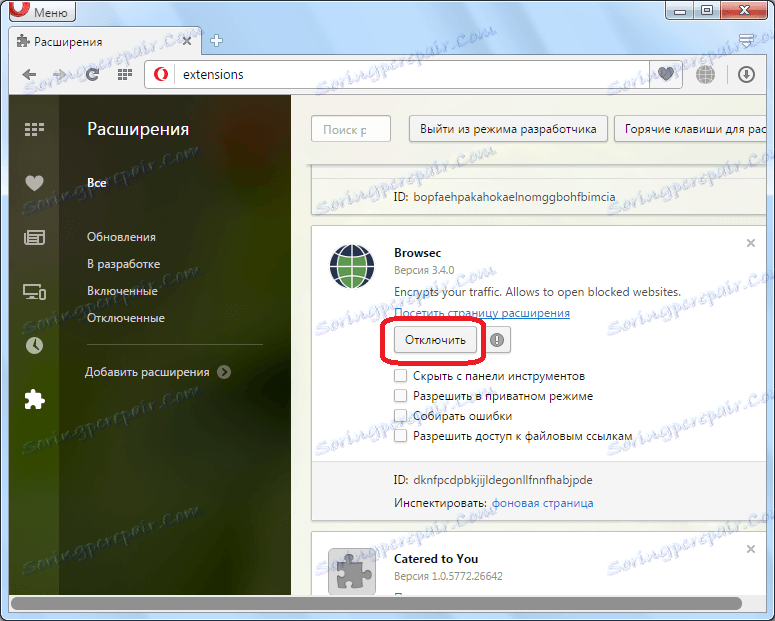
Hkrati lahko, če želite, znova aktivirate razširitev tako, da kliknete gumb »Omogoči«, ki se pojavi po izklopu.
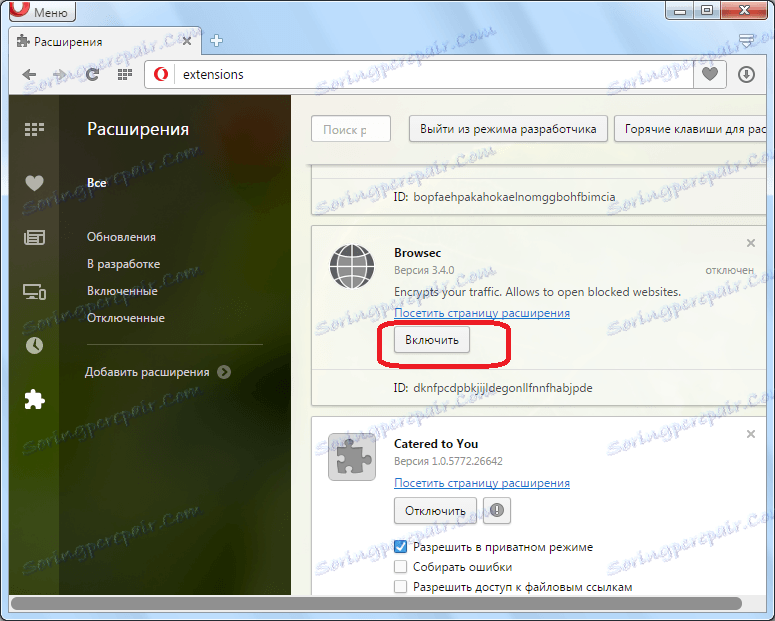
Če želite popolnoma odstraniti Browsec iz sistema, morate klikniti poseben križ v zgornjem desnem kotu bloka.
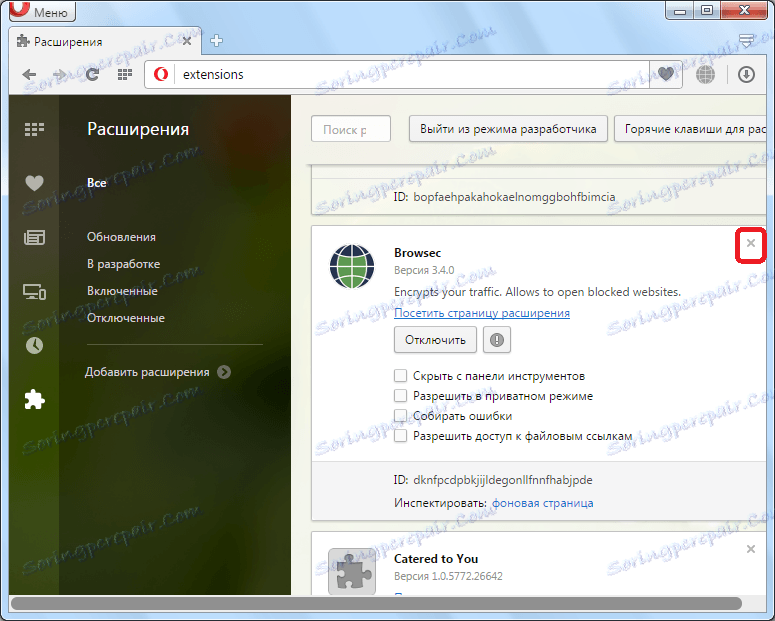
Kot lahko vidite, razširitev Browsec za Opera je precej preprosto in priročno orodje za ustvarjanje zasebnosti. Njegova funkcionalnost je zelo podobna, vizualno in dejansko, z funkcionalnostjo druge popularne razširitve - ZenMate. Glavna razlika med njimi je razpoložljivost različnih naslovov IP-naslovov, zaradi česar je primerno, da se oba dodatka izmenično uporabljata. Hkrati je treba opozoriti, da v nasprotju z ZenMate v Browsecovem dodatku ruski jezik popolnoma manjka.